Spis treści
Przejście może zabrać swój projekt do ostatecznego poziomu, ograniczyć cięcia skokowe w projekcie i sprawić, że będzie wyglądał profesjonalnie i niesamowicie.Najprostszym sposobem jest kliknij prawym przyciskiem myszy pomiędzy dwoma klipami i zastosuj domyślne przejście czyli przejście na zasadzie cross dissolve.
Jestem Dave, profesjonalny montażysta wideo. Używam Adobe Premiere Pro od 10 roku życia. Przez lata używałem i stosowałem w swoich projektach zarówno wewnętrzne jak i zewnętrzne przejścia.
W tym artykule wyjaśnię, jak dodawać przejścia między klipami, jak dodawać przejścia do wielu klipów jednocześnie, jak ustawić domyślny timing dla przejścia, jak zmienić domyślne przejście i wreszcie jak zainstalować presety przejścia.
Jak dodać przejścia między klipami w Premiere Pro
Przejście jest jak most, który łączy klip z innym klipem. Przenosi nas z jednego klipu do drugiego. Możesz łatwo podróżować z USA do Kanady w swoim projekcie za pomocą przejść. Możesz pokazać upływ czasu za pomocą przejścia i użyć przejścia do stworzenia znikającego obrazu. Słodkie prawda?
Istnieje kilka sposobów, dzięki którym możesz dodać przejście do swojego projektu. Zauważ, że mamy przejścia audio i wideo.
Najszybszym sposobem jest kliknij prawym przyciskiem myszy pomiędzy klipami , następnie kliknij na Zastosuj domyślne przejście Domyślnym przejściem dla wideo jest Cross Dissolve oraz Stała moc dla Audio w Premiere Pro.
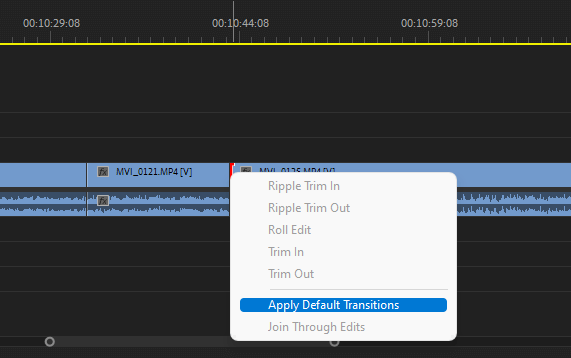
To będzie powoli zanikać z jednego klipu do drugiego, a dla audio przejście będzie powoli zanikać z jednego audio do drugiego.
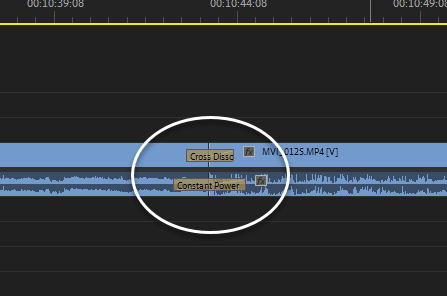
Premiere Pro posiada wiele wewnętrznych przejść, które możesz zastosować do swoich klipów. Aby uzyskać do nich dostęp, przejdź do swojego Efekty W panelu zobaczysz zarówno przejścia wideo, jak i audio. Przejrzyj je i poszukaj takiego, który najbardziej pasuje do twojego projektu.
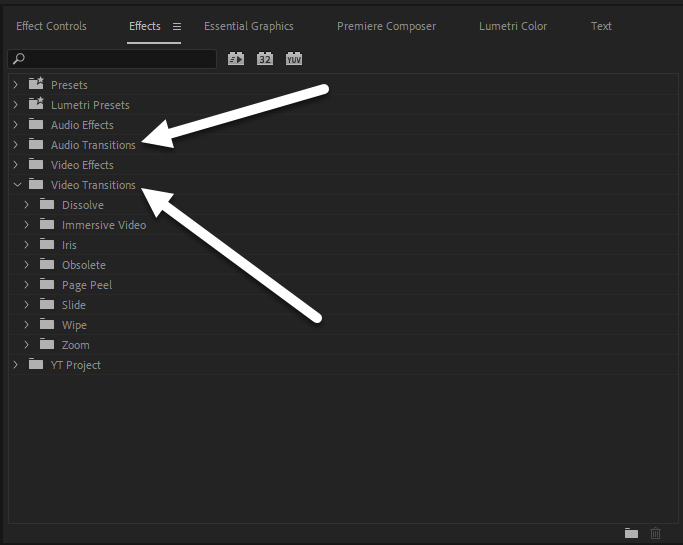
Aby zastosować je do klipu, kliknij i przytrzymaj preferowane przejście, a następnie przeciągnij je na klip, pomiędzy, na początek, na koniec. gdziekolwiek!
Proszę nie nadużywać przejść, to może być frustrujące i bardzo nudne dla widzów. Większość czasu planowane przejścia kamery są lepsze nawet jump cut jest wielki.
Jak dodać przejścia do wielu klipów jednocześnie
Dodawanie przejść do ponad 20 klipów może być męczące i frustrujące. Będziesz musiał zastosować przejście do każdego klipu po kolei. Ale Premiere Pro rozumie nas, wszystko co musisz zrobić to zaznaczyć wszystkie klipy, do których chcesz zastosować przejścia i nacisnąć CTRL + D aby zastosować przejście.
Zauważ, że zastosuje to tylko domyślne przejście do wszystkich klipów, ale jest to przydatne.

Jak ustawić domyślny czas przejścia w Premiere Pro
Zauważyłbyś, że moje przejścia nie są dłuższe niż 1,3 sekundy. Tak właśnie chcę, aby były szybkie i ostre. Możesz wybrać wydłużenie lub skrócenie swoich, klikając na przejście i wyciągając je lub wciągając.
Domyślny czas to około 3 sekundy, możesz zmienić domyślny czas po prostu przechodząc do Edit> Preferences> Timeline.
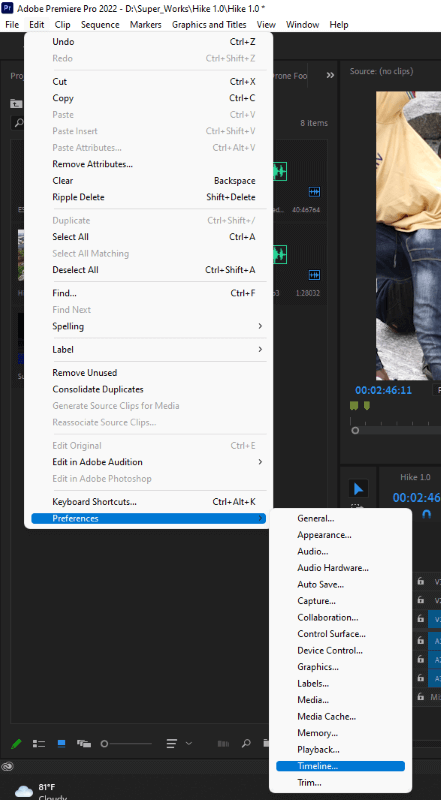
Można zmienić Przejście wideo Domyślny czas trwania Możesz również zmienić czas dla Audio Transition, jakkolwiek chcesz.
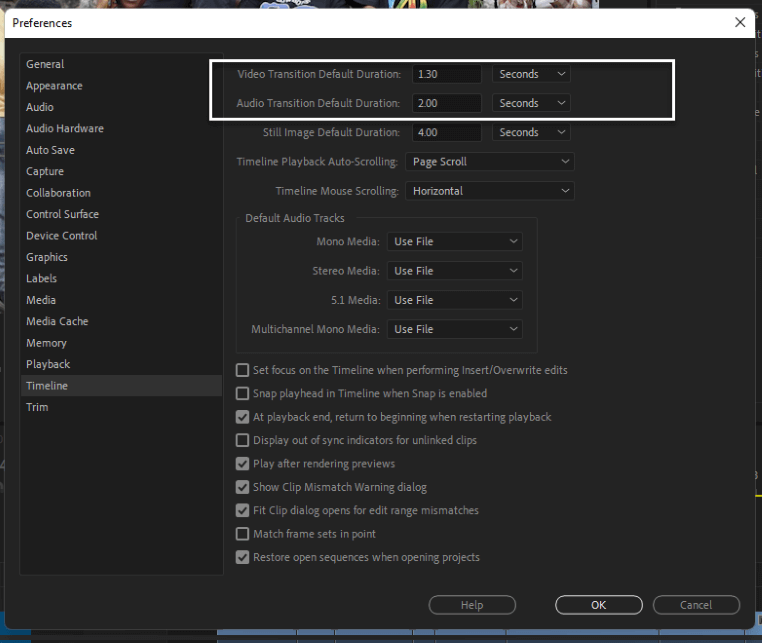
Jak zmienić domyślne przejście w Premiere Pro
Powiedziałem, że domyślne przejście dla wideo to Cross Dissolve, a dla audio to Constant Power. Możesz je zmienić, wystarczy, że wejdziesz na stronę Panel efektów , zlokalizować przejście które chcesz ustawić jako domyślne, kliknij na niego prawym przyciskiem myszy i wybierz Ustaw jako domyślne przejście .
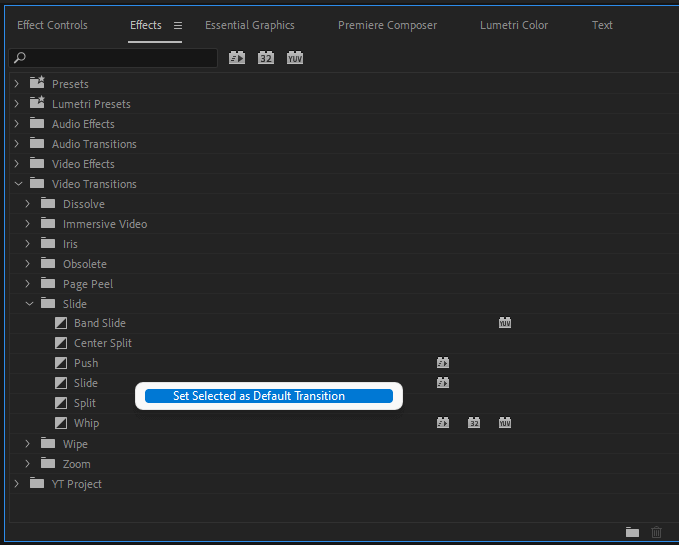
Możesz to zrobić również dla Audio Transition. Premiere Pro naprawdę ułatwia życie, czyż nie? Tak, ułatwia!
Jak zainstalować ustawienia przejściowe
Jeśli nie jesteś zadowolony z przejść w Premiere Pro, możesz zdecydować się na zakup kilku zewnętrznych presetów przejść i zainstalować je. Niektóre z nich są naprawdę warte pieniędzy. Możesz kupić między innymi z Envato elements i Videohives.
Większość z nich przychodzi wraz z samouczkiem, jak ich używać. Ale generalnie, możesz po prostu kliknij prawym przyciskiem myszy na folder Presets , a następnie wybierz Importuj ustawienia wstępne Zlokalizuj i zaimportuj przejścia. Zobaczysz, że pojawią się one w folderze presets, możesz je wykorzystać jak chcesz.
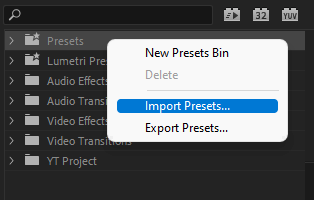
Wniosek
Jestem zwolennikiem używania skrótów klawiszowych, to przyspiesza pracę i ogranicza czas, który zużywasz na przeciąganie i kręcenie się w kółko myszką. Aby dodać tylko domyślne przejście wideo, kliknij pomiędzy dwoma klipami i naciśnij Ctrl + D.
Aby zastosować tylko domyślne przejście audio, wykonaj ten sam proces, ale tym razem naciśnij Ctrl + Zmiana + D. Te skróty mają zastosowanie w systemie Windows, ale powinny być tym samym procesem z Mac tylko różnice w klawiaturze.
Potrzebujesz mojej pomocy w zastosowaniu transformacji w swoim projekcie? Umieść ją w sekcji komentarzy poniżej, a ja będę tam, aby zapewnić jej rozwiązanie.

